施設を予約する
【機能概要】
- 利用したい施設を予約する機能です。
■トップページ
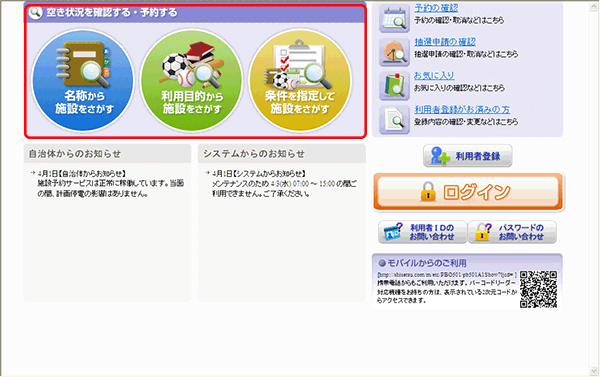
<操作説明>
■空き状況検索
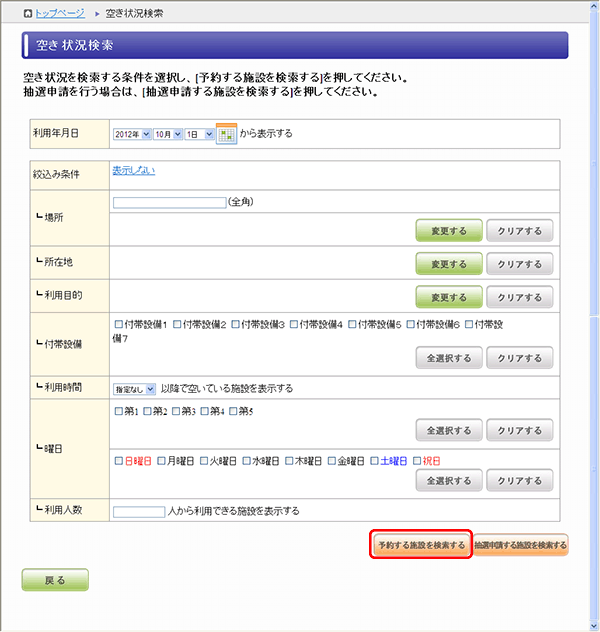
<操作説明>
- 検索条件を設定して「予約する施設を検索する」ボタンを押してください。
■空き状況の表示
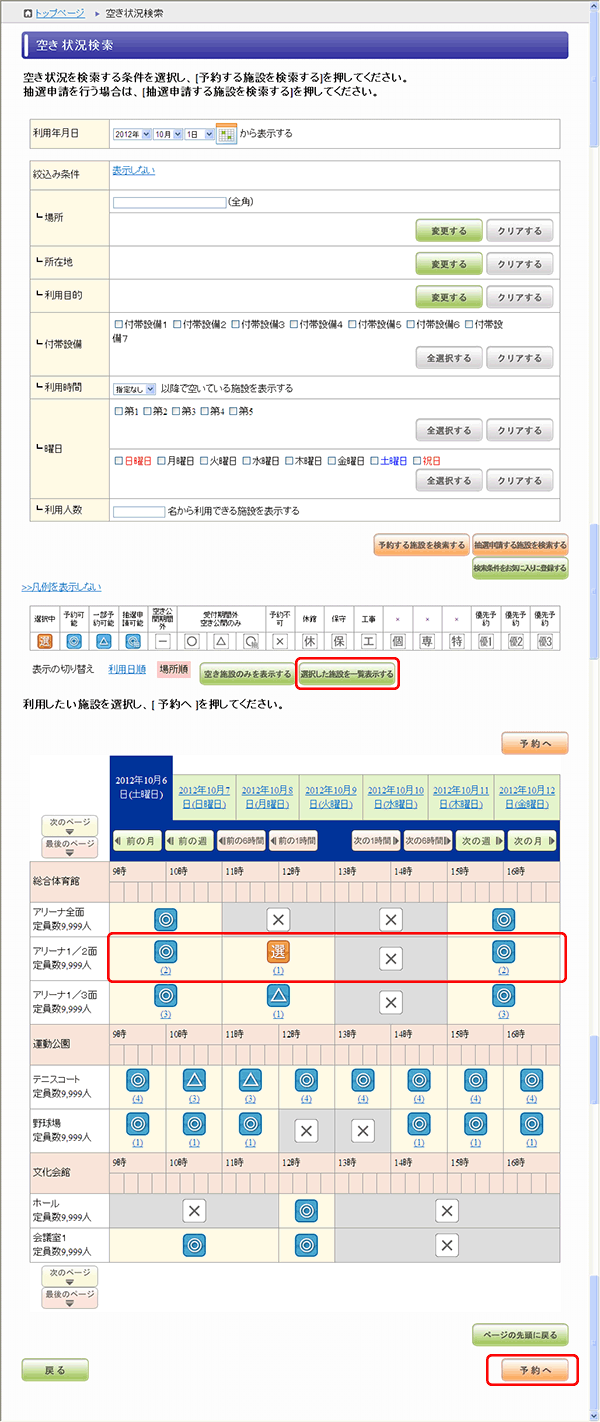
<操作説明>
- 検索結果から利用したい施設・時間帯の青色のアイコンを押してください。オレンジ色の「選」アイコンに変われば選択状態になります。
- 選択している施設を確認する場合は、「選択した施設を一覧表示する」ボタンを押してください。選択した施設の一覧画面が表示されます。
- 利用したい施設・時間帯を選択したら「予約へ」ボタンを押してください。
※ ログイン前の場合は途中でログイン画面が表示されますのでログインを行ってください。
■選択した施設の一覧
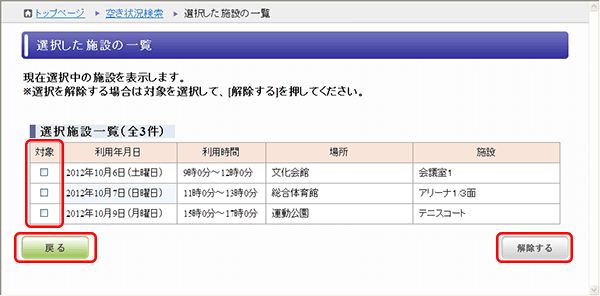
<操作説明>
- 選択している利用日時、場所、施設が表示されます。
- 選択を解除する場合は、解除したい行の「対象」をチェックして「解除する」ボタンを押してください。
- 内容を確認したら「戻る」ボタンを押して空き状況の表示画面に戻って下さい。
■申請者情報確認
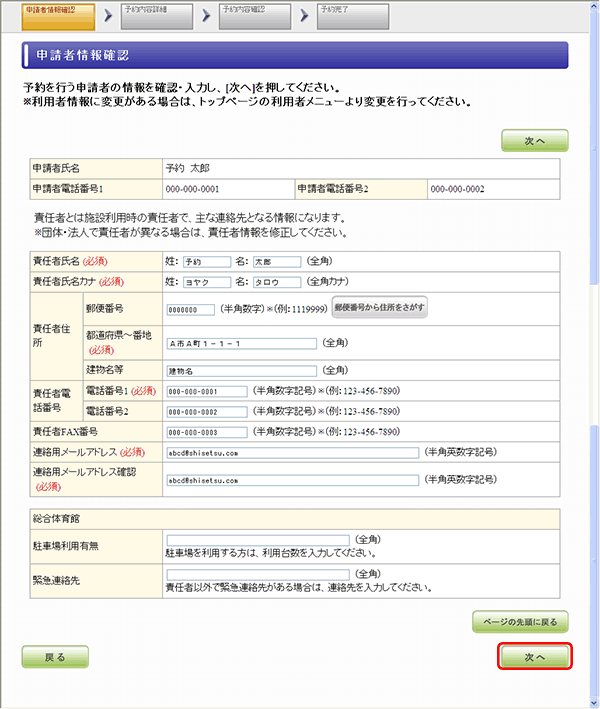
<操作説明>
- 登録されている利用者情報を元に責任者情報が表示されます。施設を利用する責任者が異なる場合は、責任者情報を修正してください。
- (必須) の項目は必ず入力してください。
- 駐車場利用台数、緊急連絡先など利用する施設からの確認事項が表示されている場合は回答を入力して下さい。
- 申請者の情報を入力したら「次へ」ボタンを押してください。
予約を行う施設が「仮予約」の施設の場合は、予約の内容を確認する画面に移動します。
予約を行う施設が「本予約」または「利用許可」の施設の場合は、予約の詳細な情報を入力する画面に移動します。
※ 仮予約とは…施設を仮押さえする状態を指します。申請者情報以外の入力は行いません。
本予約とは…施設の利用に審査が必要な施設の予約を指します。予約に必要な情報(利用料金の支払いを除く)を入力します。
利用許可とは…施設の利用に審査が不要な施設の予約を指します。予約に必要な情報の入力及び利用料金の支払い方法の設定を行います。
■予約内容詳細
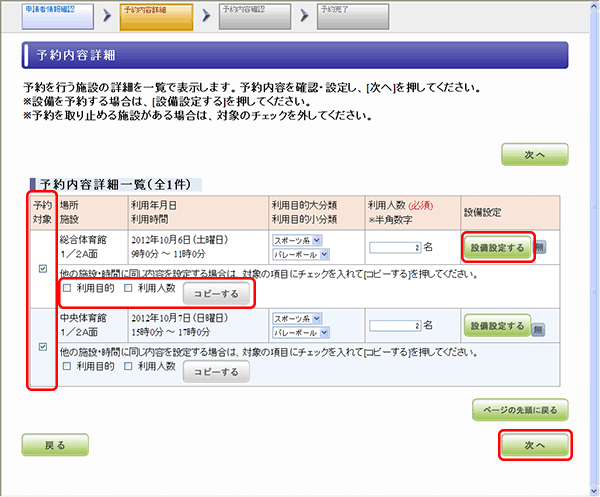
<操作説明>
- 予約を行わない施設がある場合は、「予約対象」のチェックを外してください。
- (必須) の項目は必ず入力してください。
- 複数の予約に対して同じ利用目的、利用人数を設定する場合は、コピー元の予約に対して対象の項目をチェックして
「コピーする」ボタンを押してください。 - 設備の設定を行う場合は「設備設定する」ボタンを押してください。
※設備が設定出来ない施設の場合は「設備設定する」ボタンは表示されません。 - 詳細情報を設定したら「次へ」ボタンを押してください。予約の状態や条件によって利用料金の支払い方法を設定する画面
または予約の内容を確認する画面に移動します。
■予約内容確認

<操作説明>
- 「申請者情報」「施設情報」「料金情報」の各タブ見出しのリンクを押すと予約の内容が確認できます。
- 「お知らせ」のタブ見出しのリンクを押すと、予約に際しての施設側からのお知らせが確認できます。
※「お知らせ」「料金情報」の各タブは予約の状態や条件によっては表示されない場合があります。 - 予約の内容が正しければ「確定する」ボタンを押してください。誤りがある場合は「戻る」ボタンを押して誤りのある箇所を修正して下さい。
■予約完了
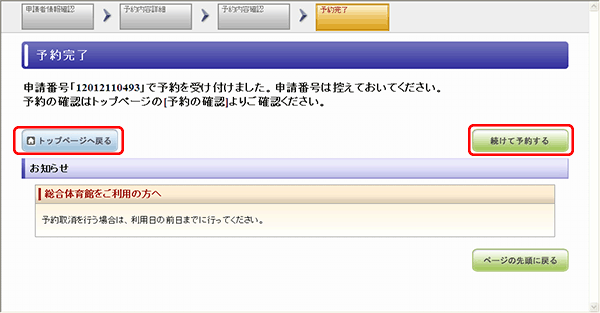
<操作説明>
- 以上で施設の予約は完了です。
- 予約した内容を確認する場合などに申請番号が必要になるため、画面に表示された申請番号を控えておいてください。
※ 予約を行う施設が「仮予約」の場合は申請番号は「仮申込番号」と表記されます。 - 続けて予約を行う場合は「続けて予約する」ボタンを押してください。
予約を終了する場合は「トップページへ戻る」ボタンを押してください。